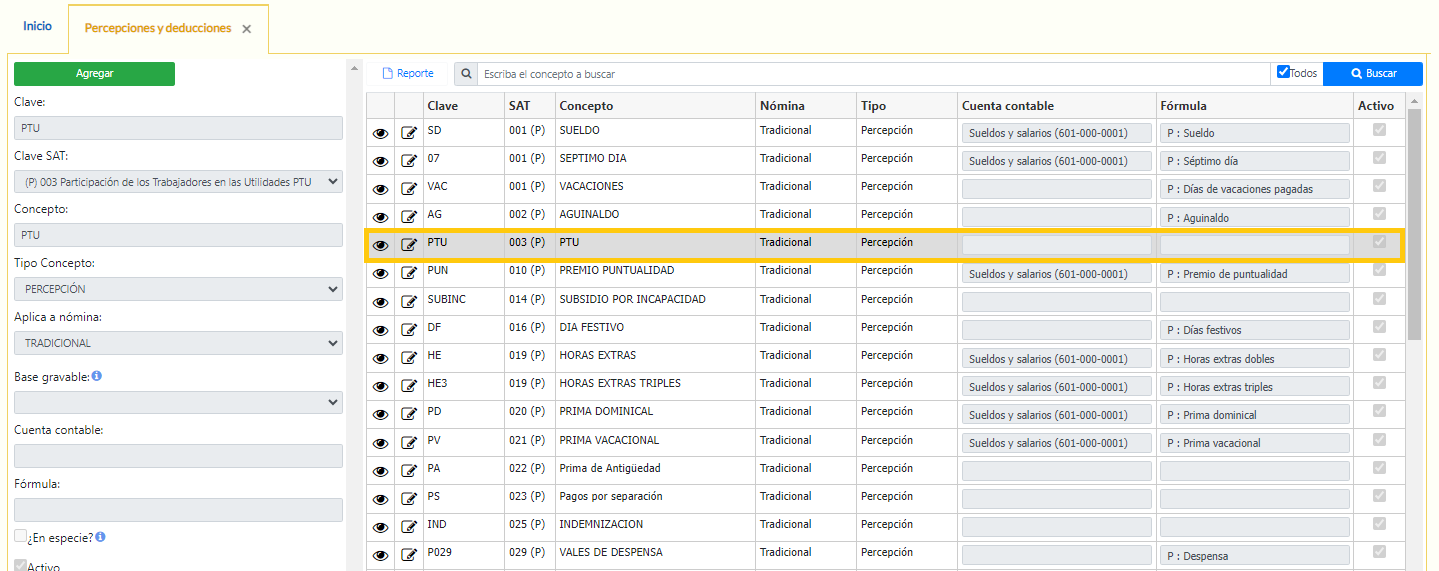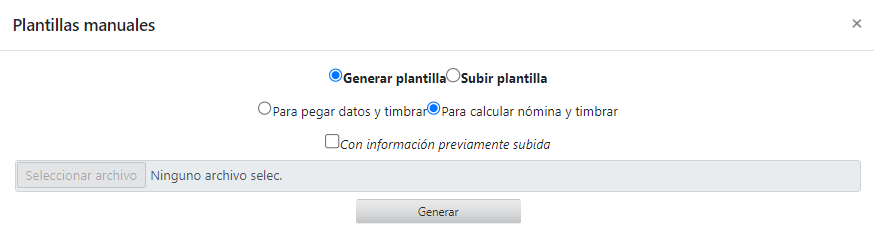PTU
Reparto de utilidades a los trabajadores
¿Cómo elaborar mi nómina de PTU en contaDIGITAL®?
Si es la primera vez que pagas PTU en contaDIGITAL® lo primero que deberás hacer es dar de alta la percepción en el apartado Menú>nómina>Percepciones y deducciones.
Para crear una nómina de PTU puedes realizarlo de dos maneras:
Con la nómina tradicional, agregando la PTU dentro del pago del periodo (si optas por realizarlo de esta forma deberás realizar tu cálculo manualmente y agregar los importes en los apartados que correspondan).
Si deseas pagar tu PTU por separado, deberás crear un nuevo periodo de nómina de acuerdo a la siguiente tabla:
Apartado | Selección |
Tipo | PTU |
Año | Debe seleccionar el año por el que se realizará el cálculo de la PTU |
Tipo de nómina | Extraordinaria : debido a que se paga por separado en otro periodo |
Periodicidad | Otra periodicidad : toda vez que uno es recurrente |
Días | El sistema por default agrega 0.001 días al seleccionar otra periodicidad, sin embargo el número de días puede ser modificado como máximo hasta 10 días al ser una nómina extraordinaria de otra periodicidad. |
Del - Al | El SAT señala que las fechas inicial y final pueden ser las del día en que se realiza el pago, ya que esta es una nómina extraordinaria en la que se paga un concepto por todo el año. |
Una vez creada la nómina deberás:
Descargar la plantilla: dando clic en el botón "plantilla" , se abrirá una nueva pantalla en donde debes seleccionar "Generar plantilla" y "Para calcular nómina y timbrar", finalmente da clic en "Generar".
Al abrir la plantilla solamente deberás llenar los datos de los apartados señalados con color amarillo:
a) PTU a repartir: en la celda J3 se debe capturar el importe de PTU que se repartirá a los trabajadores.
Si timbraste todas tus nóminas del año en contaDIGITAL® y continuas realizándolo en el presente año, la mayoría de los apartados requeridos se llenarán de forma automática.
b) Tope de salario: Debe capturarse en caso de tener empleados de confianza y algún otro tipo (sindicalizados o de planta), el importe debe corresponder al salario del trabajador sindicalizado (en su defecto de planta) con sueldo más alto + el 20% .
c) Promedio 3 últimos años: se debe capturar a cada empleado el promedio que corresponda a lo pagado en los últimos 3 años por concepto de PTU.
La plantilla de forma automática, no calculará el pago de PTU a los empleados con menos de 60 días.
3. Cuando todos los apartados señalados en color amarillo se encuentren llenados, deberás verificar la validación que se encuentra en la celda T4; el importe en esta celda debe coincidir con lo capturado en PTU a repartir.
4. Una vez verificado que el importe de la PTU a repartir coincida con el importe a entregar (celda T4), puedes importar tu plantilla a contaDIGITAL®
5. Si la plantilla se subió exitosamente, puedes continuar con el proceso habitual de timbrado de nómina (Descargar la resumen de nómina, autorizar y timbrar). En caso de no timbrarse, verifica que tengas creada la percepción PTU en tu catálogo.
¿Cómo elaboro la nómina de PTU cuando no calculé todas las nóminas del año anterior en contaDIGITAL?
Cuando no se timbraron en contaDIGITAL todas las nóminas del año a calcular PTU, el sistema no puede realizar el cálculo en automático con la nómina de tipo PTU, por lo que en esta ocasión requerirá:
Calcular externamente la PTU a pagar,
Crear la percepción PTU en Menú>Nomina>Percepciones y deducciones con la clave SAT correspondiente. En la columna Plantilla no requiere seleccionar ninguna clave de plantilla,
Crear una nueva nómina tradicional,
Generar la plantilla "Para pegar datos y timbrar",
Capturar el importe calculado de PTU e ISR en los apartados correspondientes
Importar la plantilla con los datos capturados.
Descargar el reporte de validación, autorizar y timbrar la nómina.
Última actualización